3 Koraki za Integracijo ChatGPT v Word

Se sprašujete, kako integrirati ChatGPT v Microsoft Word? Ta vodnik vam pokaže, kako to storiti s pripomočkom ChatGPT za Word v 3 enostavnih korakih.
Danes se tehnologija razvija iz dneva v dan. V začetnih dneh računalnika ni bilo druge možnosti za namestitev operacijskega sistema. Operacijski sistem moramo zapisati na CD ali DVD. Ni ga tako težko obdelati, ni pa uporabniku prijazen in drag. Toda ljudje danes nimajo raje CD/DVD-ja zaradi nekaterih tehničnih sprememb in napredka.
Obstaja nov postopek za namestitev operacijskega sistema, znan kot zagonska medijska naprava. Enostaven za namestitev na vašo napravo in manj zamuden postopek. Obstaja nekaj razlogov, da je raje uporabljal zagonsko medijsko napravo kot CD/DVD.
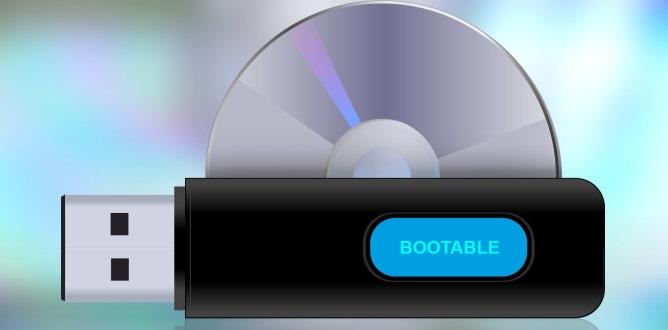
Vsebina
Zakaj je zagonski pogon USB bolj ugoden kot zagonski CD-ji?
1. Te naprave, kot so bliskovni pogoni USB, je mogoče ponovno uporabiti.
2. Ni vam treba vsakič kupovati nove opreme, medtem ko pri CD-jih to ne velja – vsakič, ko morate kupiti nov CD.
3. Svojih podatkov ne morete trajno shraniti na CD. Če uporabljate CD, ki ga je mogoče znova zapisati, se njegova zmogljivost zmanjša, ko se ponovno pisanje poveča.
4. Zagonski USB ima večjo hitrost, veliko večjo hitrost kot CD-ji. Dovoljenja za zagonsko napravo so hitrejši zagon.
5. Te naprave so prenosne. Priročno jih je mogoče prenašati povsod. Prav tako lahko celoten OS shranite v žep.
6. Te naprave so zelo zanesljive kot CD/DVD. Zagotavlja komunikacijo podatkov brez napak. Te naprave lahko ujamejo napake med prenosom podatkov.
7. Te naprave je enostavno razširiti.
8. Te naprave so lahke in majhne za uporabo.
9. Te naprave je mogoče namestiti in učinkovito uporabljati.
10. Zagonske naprave potrebujejo manj časa v procesu zagona.
11. Te naprave so cenejše od zapisovalnika CD/DVD.
Kako ustvariti zagonski USB iz ISO?
Obstaja nekaj korakov za ustvarjanje zagonskega USB-ja iz ISO. Najprej morate zapisati ISO na pogon USB s katero koli od naslednjih zagonskih programov USB.
Nato morate znova zagnati računalnik in v BIOS-u spremeniti zagon na USB. Na koncu morate slediti navodilom, ki so prikazana na zaslonu.
7 najboljših programov za zagon USB
Podali smo vam podrobnosti o najboljši zagonski programski opremi USB:
1. Windows USB/DVD orodje za prenos
Microsoft razvija orodje za prenos Windows USB/DVD . Kot vidite ime programske opreme, vendar deluje tudi za druge različice oken. Hitro lahko ustvarite dvojnik vaše datoteke Windows ISO na bliskovnem pogonu USB.
Če želite ustvariti zagonski DVD ali bliskovni pogon USB, morate samo prenesti datoteko ISO okna. Zdaj morate zagnati aplikacijo in neposredno namestiti Windows 7/8 s bliskovnega pogona USB.
2. Rufus
Ta programska oprema se uporablja za ustvarjanje zagonskih USB bliskovnih pogonov, kot so pomnilniški ključi, USB pogoni za pisala itd. Uporablja se tudi za formatiranje različnih bliskovnih pogonov USB. Ima številne druge funkcije, kot so:
Prednosti
Slabosti
Pomembna prednost uporabe te programske opreme je, da je hiter, učinkovit, zanesljiv za uporabo in preprost vmesnik.
Programske opreme vam ni treba namestiti. Hitro ga lahko zaženete z računalnikom (.exe). Prav tako je hitrejša programska oprema kot katera koli druga programska oprema za zagon USB.
3. Univerzalni namestitveni program USB
Poznan je tudi kot UUI je zagonski USB Creator za Linux v živo. Ta programska oprema vam pomaga ustvariti kateri koli zagonski medij USB. Na voljo je za Windows in Linux. Operacijski sistem, ki ga želite namestiti v svoj sistem, lahko preprosto izberete tako, da izberete samo datoteko iso. Je enostaven za uporabo.
Preprosto lahko varnostno kopirate ali shranite nastavitve podatkov, varnostne kopije aplikacij itd.
4. UNetBootin
To je večplatformski pripomoček, ki lahko ustvari žive USB sisteme in lahko naloži različne sistemske pripomočke. Ta programska oprema je zasnovana samo za ustvarjanje zagonskih pogonov Linux brez zapisovanja CD-jev. Obstaja možnost prenosa distribucije Linuxa neposredno iz uporabniškega vmesnika. Prav tako lahko ustvarite zagonski medij z datoteko ISO.
5. WinSetupFromUSB
Ta programska oprema vam pomaga hitro namestiti operacijski sistem. Pomaga vam postaviti in ustvariti več datotek ISO na en pogon USB. Ima preprost, uporabniku prijazen vmesnik.
Obstajajo različne napredne možnosti, do katerih lahko dostopate. Ta programska oprema lahko testira različne zagonske medije v emulatorju QEMU in več orodjih, kot so 7Zip, FBinstTool itd.
6. RMPrepUSB
Ta programska oprema lahko ustvari več zagonske pogone, podpira več formatov slik, prilagodi možnosti zagonskega nalagalnika, možnosti datotečnega sistema in emulator QUMU. Z lahkoto lahko namestite različne zagonske nalagalnike, kot so syslinux, WEE itd.
Pogon USB lahko hitro preizkusite s klikom na gumb Test Speed, ki se pojavi na desni strani sistema Windows. Ta aplikacija ima različne funkcije, vendar jih ni enostavno uporabljati. Ta programska oprema je narejena samo za napredne uporabnike.
7. YUMI – Multiboot USB creator
Poznan je tudi kot vaš univerzalni večzagonski namestitveni program. Obstajajo različne funkcije, kot je ustvarjanje USB-pogonov za več zagonov, npr. in lahko namesti več operacijskih sistemov, strojno-programske opreme, protivirusnih orodij itd., vse v enem samem pogonu USB.
Kako ustvariti zagonski USB?
1. korak: Zagonske pogone USB lahko preprosto ustvarite tako, da sledite tem korakom:
2. korak: Zaženite aplikacijo po navodilih na zaslonu.
3. korak: Ponovno zaženite to aplikacijo, da dodate več ISO-jev/distribucij na svoj pogon.
4. korak: Zdaj znova zaženite računalnik in ga nastavite za zagon z naprave USB.
5. korak: V meniju izberite distribucijo za zagon in uživajte!
Preberite tudi:
Zaključek
Podali smo vam podrobnosti o najboljši programski opremi, ki je preprosta in enostavna za uporabo. To programsko opremo lahko enostavno uporabite za namestitev katerega koli operacijskega sistema brez kakršnih koli težav. Te aplikacije so brezplačne in manj zamudne.
Prav tako prihranite denar, če ne vlagate v plačljivo različico aplikacije. Lahko hitro prenesejo vaše podatke brez napak.
Se sprašujete, kako integrirati ChatGPT v Microsoft Word? Ta vodnik vam pokaže, kako to storiti s pripomočkom ChatGPT za Word v 3 enostavnih korakih.
Tukaj najdete podrobna navodila, kako spremeniti niz uporabniškega agenta v brskalniku Apple Safari za MacOS.
Prikazujemo vam, kako spremeniti barvo osvetlitve za besedilo in besedilna polja v Adobe Readerju s tem korak-po-korak priročnikom.
Ali potrebujete načrtovanje ponavljajočih se srečanj na MS Teams z enakimi člani ekipe? Naučite se, kako nastaviti ponavljajoče se srečanje v Teams.
Želite onemogočiti zaslon za posodobitev programske opreme Apple in preprečiti njegovo pojavljanje na računalniku Windows 11 ali Mac? Preizkusite te metode zdaj!
Če iščete osvežujočo alternativo tradicionalni virtualni tipkovnici, je Samsung Galaxy S23 Ultra odlična rešitev. Z
Odkrijte, kako odpraviti napako OneDrive s kodo 0x8004de88, da boste lahko spet uporabljali svoje oblačne shrambe.
V tem vadnici vam pokažemo, kako spremeniti privzeto nastavitev povečave v Adobe Readerju.
Ali pogosto vidite napako Opravičujemo se, nismo se mogli povezati z vami na MS Teams? Preizkusite te napotke za odpravljanje težav in se znebite te težave zdaj!
Trenutno ni mogoče onemogočiti anonimnih vprašanj v Microsoft Teams Live Events. Tudi registrirani uporabniki lahko pošiljajo anonimna vprašanja.






